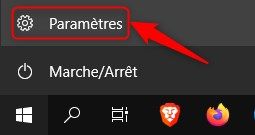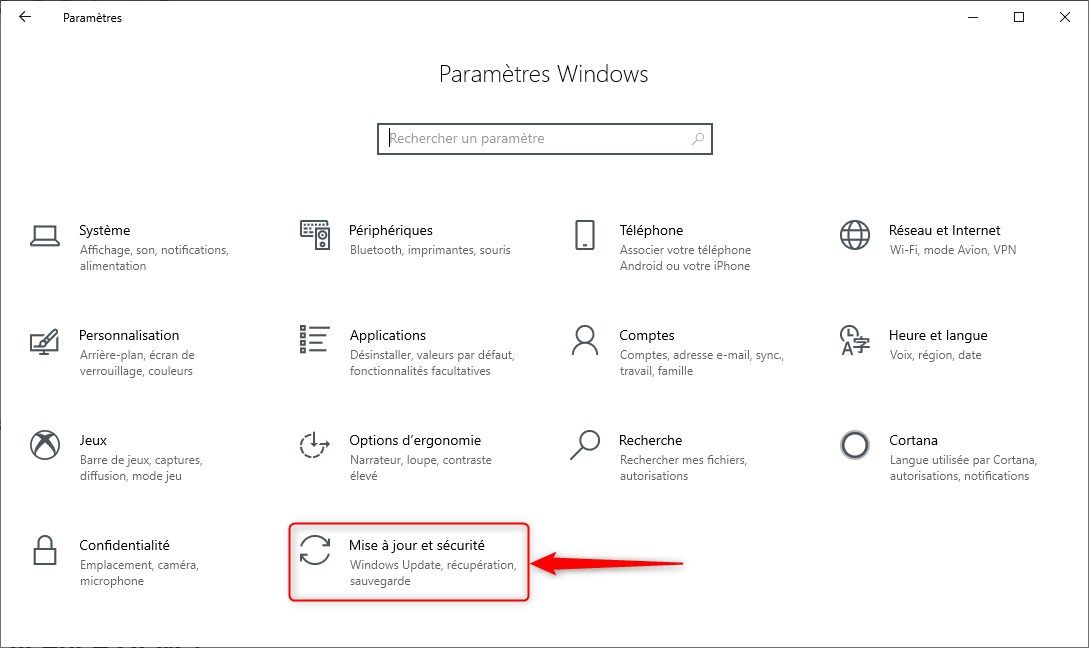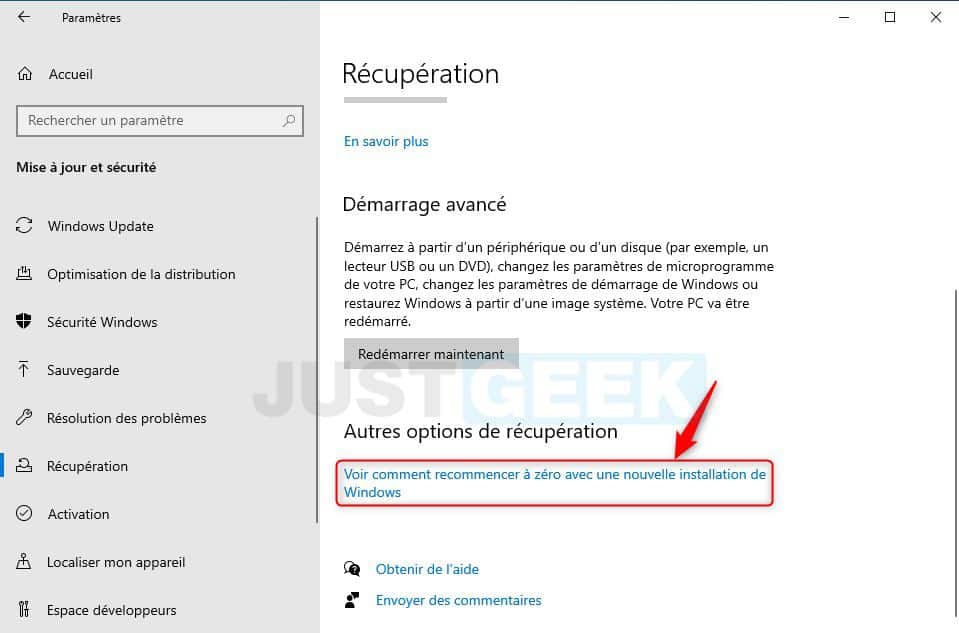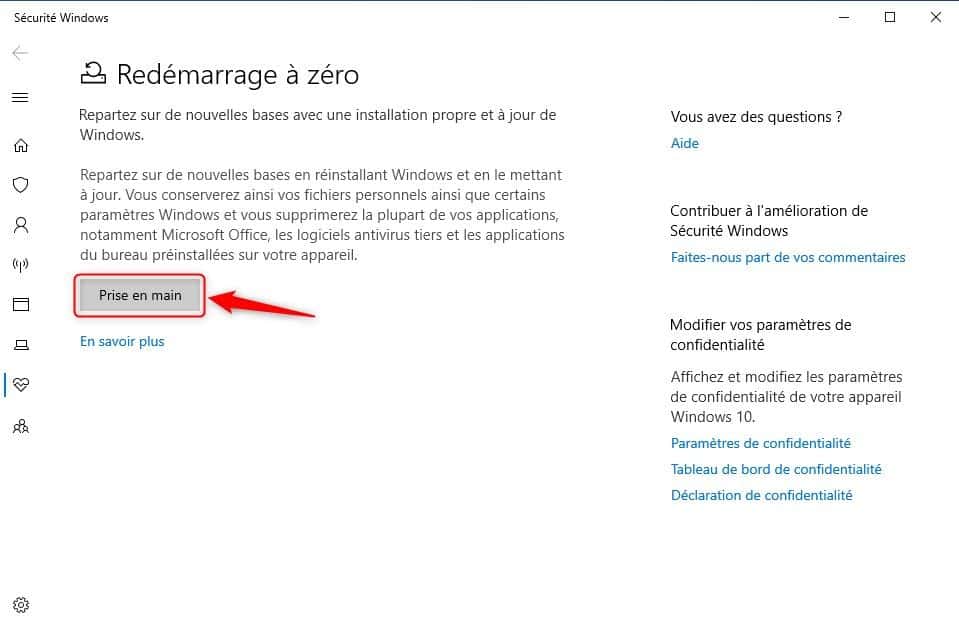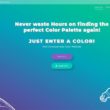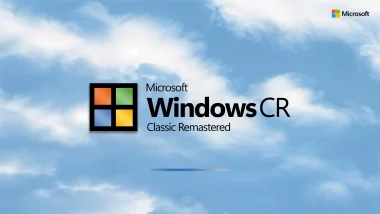Vous avez déjà tenté de réinitialiser Windows 10 mais cela n’a rien changé ? Peut-être est-il temps alors de retrouver votre ordinateur tel qu’il était lorsque vous l’avez eu pour la première fois ! Ça tombe bien, Windows 10 est doté de cette fonctionnalité. Cette dernière se nomme « Redémarrage à zéro » et permet de réinstaller Windows 10. Cela permet de repartir sur de nouvelles bases avec une installation propre et à jour de Windows 10.
Note : l’option Redémarrage à zéro supprime les logiciels antivirus tiers et toutes les applications qui ne sont pas fournies avec Windows. Cela englobe les applications Microsoft telles qu’Office, toutes les applications de bureau préinstallées sur votre appareil, et toutes les applications de bureau Windows, telles que les applications du fabricant de votre appareil, les applications de support et les pilotes. Seules sont conservées les applications du Microsoft Store installées par votre fabricant.
Réinstaller Windows 10
1. Cliquez sur le menu Démarrer, et sur l’icône « Paramètres ».
2. Rendez-vous ensuite dans « Mise à jour et sécurité ».
3. Dans le volet de gauche, cliquez sur « Récupération », puis sous « Autres options de récupération », cliquez sur « Voir comment recommencer à zéro avec une nouvelle installation de Windows ».
4. On vous demande ensuite, « Voulez-vous changer d’application ? », cliquez sur « Oui ».
5. Enfin, sous « Redémarrage à zéro », cliquez sur le bouton « Prise en main » et suivez les instructions. L’opération peut ensuite durer 20 minutes ou plus selon votre appareil.
À l’issue de cette intervention, vous bénéficierez d’une configuration propre et à jour.